2012年08月22日
フォトグラファーは、オリジナルプリントや印刷の校正プリントを正確に作成することが求められる。また、様々な補正を行なう際に多用されるマスクやブラシの使い勝手も重要だ。CS6では、フォトグラファーにとって必要な機能が改善され、効率化が図られている。
プリント結果の予測が確実にできる「プリントダイアログ」
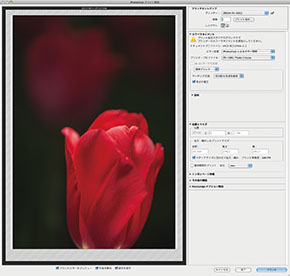
プリントを効率よく行なうためにも、作品として突き詰めたプリントをする際にも仕上がり結果を予測できる事は大切である。色域の差によって、レタッチの結果が反映されるか否かを常にチェックすべきである。
Photoshopにはプリントを作るためのプラットフォームという大切な役割がある。オリジナルプリントや印刷の校正プリントを正確に作成できる環境を持つことは、フォトグラファーにとって欠くべからざる条件だと言える。そのため、結果を目視で確かめるための「プリントカラーのプレビュー」には、より適切なインターフェイスが必要だと感じていた。その視点から言えば「プリント設定」の変更は意義のある改善だ。
設定画面から「プリントカラーをプレビュー」できるのはこれまで通りだが、画面の大きさが変更できなかったので、プレビューの効果がわかりにくかった。CS6ではプリント設定画面の大きさが自由に変更できるようになり、プリント結果の予測が確実にできるようになった。
POINT!
設定しやすく、結果を予測しやすくなった。意義ある改善だ。
また、「カラーマネジメント」の項目の初期設定が「ハードプルーフ」になった。これはCS5で「校正」とされていた項目だ。注意して確認したい。なおCS5の「ドキュメント」は「通常プリント」に変更されている。
ハードプルーフ出力時の「校正用条件のカスタマイズ」
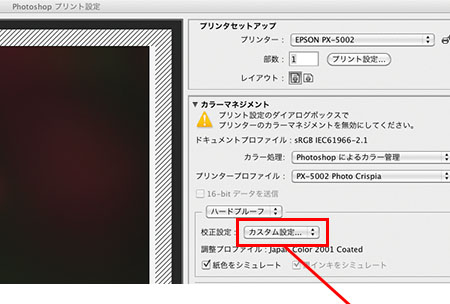 印刷の現場では、モニター校正が主流となっていく。その際、色見本としてのプリントが重要性を増す。印刷をシミュレートした「ハードプルーフ」こそが色見本なのである。インクジェットと印刷では色域が違うからだ。
印刷の現場では、モニター校正が主流となっていく。その際、色見本としてのプリントが重要性を増す。印刷をシミュレートした「ハードプルーフ」こそが色見本なのである。インクジェットと印刷では色域が違うからだ。

「校正設定」のプルダウンメニューで「カスタム設定」を選択すると、図のようなダイアログが表示され、さらに詳細な設定ができるようになる。
「通常プリント」とは、インクジェットプリンタなどのPCに直接接続された出力デバイスの色域を用いて、作品としてのプリントをすることを指す。それに対し「ハードプルーフ」とは、印刷機やDDCPなど、PCに直接接続されていない出力デバイスの色域を、インクジェットプリンタなどを用いてシミュレートしたプリントを作ることだ。
POINT!
プリント設定が見直され、プリント結果のシミュレートが容易に。
「スキントーン」オプションが追加された色域指定
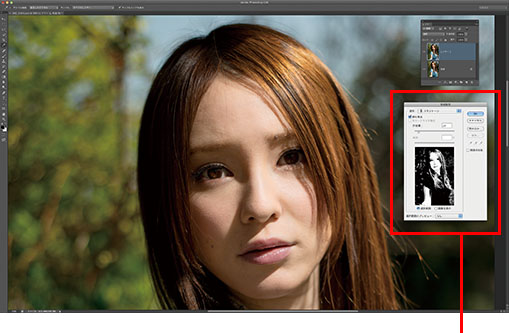
Photoshop使いこなしの基本は「選択範囲」作成にあると言っても過言ではない。いかに効率よく、必要最低限の「選択範囲」を作ることができるかが、生産性に直結する。だからこそ手段は多ければ多いほどよいのだ。
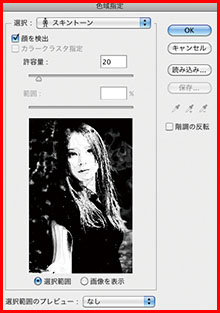
女性ポートレイトで、ちょっとした肌補正をすることはいまやエチケット。肌補正の基本は「ぼかし(表面)」だが、顔以外の部分にぼかしの影響を与えないようにするには、マスクを作らなければならない。これまで「色域指定」を利用して選択範囲を作ってきたという人も多いだろうが、CS6ではその「色域指定」の選択オプションに「スキントーン」と「顔を検出」が加わった。言うまでもなく、肌色と顔を検出してくれるので、これまでよりも、より簡単に顔部分を選択できるようになった。
実際の利用法としては、まずレイヤーを複製し「スマートオブジェクト」に変換、そのうえで「色域指定」で「スキントーン」を選択。ここで「許容量」を調整すれば、肌色の部分を適切に選択できる(スマートオブジェクトにしておけば後からの調整が可能となる)。
POINT!
精度の高い選択ができる「スキントーンオプション」で作業の効率化を。
最大5,000ピクセルに拡大された「ブラシ」の直径
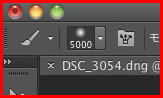
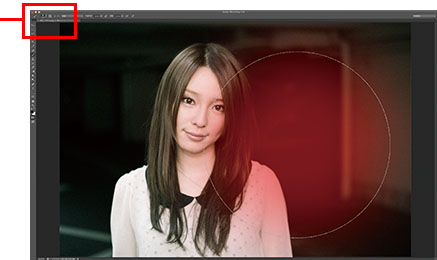
フォトグラファーにとっての「ブラシ」の役割は、主に「レイヤーマスク」を作るためのツールである。ペンタブレットを使っていると、「ブラシ」の「直径」は最も良く使うPhotoshopの機能と言えるだろう。
ちょっとした改良でありながら、「痒いところに手が届いた」という感じがして嬉しいのが、ブラシサイズの拡大である。これまでの最大2,500ピクセルが、5,000ピクセルとなったのだ。デジタルカメラの高画素化に伴い、2,500ピクセルでは足りないケースが増えていた。そこで、グラデーションツールで大きめの円形のマスクを作り、改めてブラシやマスクオプションで調整していた。その作業が不要になるのだ。
POINT!
画素数の多い画像での作業が、圧倒的に楽になった。描画速度も新エンジンの効果で高速に。
また、CS6全体に言えることだが、描画も含めて処理速度が大幅に改善されたので、大きなブラシを使ってマスク、あるいはカラーの塗りを加えたときの待ち時間が圧倒的に短くなった。まるで、マシンを最新、最速のものに買い替えたような錯覚を覚えるほどだ。
基礎テクニック+Nik Collectionで魅力度アップ!Lightroom カラー作品を仕上げるRAW現像テクニック
桐生彩希 著
紙版1,800円+税(電子書籍版1,700円+税)
Lightroom CC/6で写真編集力アップ!作品づくりが上達するRAW現像読本
澤村 徹 著
紙版1,800円+税(電子書籍版1,600円+税)
最新機能をプロの視点で徹底検証Adobe Photoshop CC ハンドブック
PDF版を無償公開中
自動編集機能のガイドブックAdobe Photoshop オート機能完全攻略 CS6/CS5/CS4対応版
竹澤宏 著/玄光社 刊
紙版2,200円+税(電子書籍版1,800円+税)

茂手木秀行 Hideyuki Motegi
1962年東京生まれ。日本大学芸術学部卒業後、出版社マガジンハウス入社。雑誌「クロワッサン」「ターザン」「ポパイ」「ブルータス」の撮影を担当。2010年フリーランスとなる。1990年頃よりデジタル加工を始め、1997年頃からは撮影もデジタル化。デジタルフォトの黎明期を過ごす。2004年/2008年雑誌写真記者会優秀賞。レタッチ、プリントに造詣が深く、著書に「Photoshop Camera Raw レタッチワークフロー」、「美しいプリントを作るための教科書」がある。
個展
05年「トーキョー湾岸」
07年「Scenic Miles 道の行方」
08年「RM California」
09年「海に名前をつけるとき」
10年「海に名前をつけるとき D」「沈まぬ空に眠るとき」
12年「空のかけら」
14年「美しいプリントを作るための教科書〜オリジナルプリント展」
17年「星天航路」
デジカメWatch インタビュー記事
http://dc.watch.impress.co.jp/docs/culture/photographer/
- ロゴ作成など便利に使える「3D」機能
- 「ぼかしギャラリー」の3つのぼかし機能
- 精度の高い「パッチツール」の「コンテンツに応じる」
- 使い勝手のよい「コンテンツに応じた移動ツール」
- 静止画の感覚でビデオ編集ができる「タイムライン」パネル
- フォトグラファーにとって嬉しい出力やマスク作成の改善点
- 「広角補正フィルター」で狙った歪みを取り除く
- Camera Rawの画質と機能の強化ポイント
- すべてのユーザーに注目してほしい「Adobe Creative Cloud」
- 作業効率を向上させる様々な新機能
- 描画速度を大幅に高める「Mercury Graphics Engine」
- Photoshop CS6 パブリックベータ緊急レビュー 第2回
- Photoshop CS6 パブリックベータ緊急レビュー 第1回















